يُمكن أن يُساعدك مُحول الفيديو الجيد في تحويل وتشغيل تنسيقات الفيديو غير المدعومة على جهازك. من السهل أيضًا تقليل حجم ملف الفيديو أو تنظيم جميع مقاطع الفيديو لديك بتنسيق مُشترك أو مُشاركة الملف مع الآخرين لتشغيله على جهاز مُختلف.
يحتوي Windows على الكثير من مُحولات الفيديو المُخصصة للاختيار من بينها. في حين أنَّ بعضها مجاني ، يُقدم البعض الآخر ميزات مدفوعة ومُتميزة تُلبي احتياجات المُستخدمين المُتقدمين. في هذا الدليل ، قمنا بتدوين قائمة بأفضل مُحوِلات الفيديو للكمبيوتر الشخصي الذي يعمل بنظام Windows لتحويل أي فيديو إلى التنسيق المفضل لديك. تحقق من يُمكنك الآن إنشاء مقاطع فيديو بالذكاء الاصطناعي من المُطالبات النصية.

1. Any Video Converter
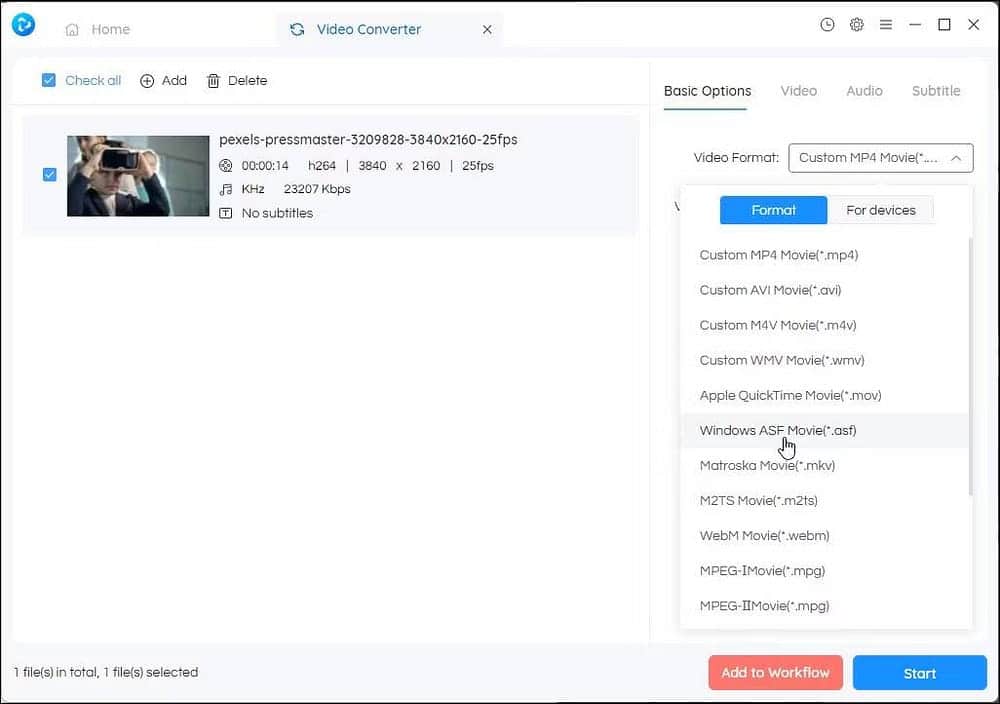
يُعد Any Video Converter تطبيق مجاني يُساعدك على تحويل مقاطع الفيديو إلى أي تنسيق بدقة مُختلفة وحتى لأجهزة مُختلفة تعتمد على النظام الأساسي. بالإضافة إلى ذلك ، فإنه يتميز أيضًا بمزيد من أدوات تعديل الفيديو ، بما في ذلك أداة التنزيل ، ودمج الفيديو ، والاقتصاص ، والقاطع ، ومُنشئ GIF. يُمكنك حتى إضافة علامات مائية مُحددة إلى مقاطع الفيديو الخاصة بك مُباشرةً من التطبيق.
يُعد تحويل مقاطع الفيديو باستخدام AVC أمرًا سهلاً. قم بسحب وإسقاط الفيديو الذي تُريد تحويله إلى المُخطط الزمني. يُمكنك بعد ذلك اختيار تنسيق الفيديو بناءً على تنسيقات الملفات أو الأجهزة التي تُريدها. على سبيل المثال ، يُمكنك تحديد Apple و Android و Windows والأجهزة المحمولة لتحويل الفيديو إلى تنسيق مُتوافق.
يُمكنك أيضًا تكوين خصائص الفيديو والصوت في قسم الخيارات المُتقدمة. يُمكنك الاختيار من بين مختلف برامج ترميز الفيديو والصوت ومُعدل البت والإطار في الثانية والقنوات وطرق التعبئة. إذا كان الفيديو يدعم الترجمة ، فيُمكنك تغيير خصائصه للحصول على الخط والحجم واللون والموضع المطلوب.
تنزيل: Any Video Converter (مجانًا)
2. VideoProc Converter
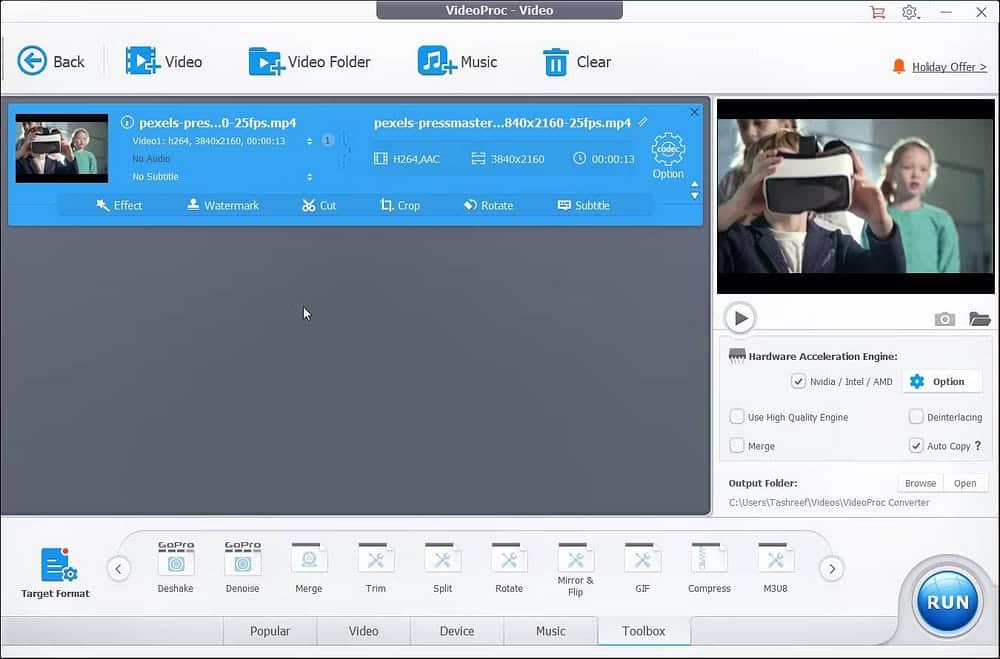
إذا لم يكن لديك الدافع لتعلم كل تعقيدات مُحرِّر الفيديو ، فإنَّ VideoProc Converter هو خيار جيد. إنه تطبيق تحويل مُمتاز مع مجموعة محدودة من الميزات الضرورية لتحويل وإجراء تعديلات طفيفة على الفيديو.
يُمكنك سحب الفيديو وإفلاته في المُخطط الزمني والبدء في التعديل. تُتيح لك قائمة التعديل السريع إضافة تأثيرات فيديو وعلامة مائية وقص وتدوير واقتصاص وإضافة ترجمات إلى الفيديو.
عند الوصول إلى ميزات التحويل ، يُمكنك تحديد تنسيق الفيديو حسب الشعبية أو نوع الفيديو أو الجهاز ، إلى جانب تنسيق الصوت. إذا كنت ترغب في الحصول على بعض الأدوات الأخرى ، فافتح علامة التبويب Toolbox للعثور على أدوات تُساعدك على إنشاء ملفات GIF وإزالتها ودمجها وتقليمها وتقسيمها وإنشاءها.
يُمكنك أيضًا تخصيص خصائص إخراج الفيديو لتغيير جودة الفيديو بحجم تقديري وتحديد خيارات ترميز الفيديو والصوت ، بما في ذلك الدقة ونسبة العرض إلى الارتفاع. يُتيح لك أيضًا تغيير الصورة المُميزة للفيديو وسمات الملف لإضافة المعلومات ذات الصلة.
VideoProc Converter مُتاح في إصدارات مجانية محدودة ومُتميزة. يُزيل الشراء حد مدة الملف ويُوفر تسريعًا أفضل للأجهزة والضغط والتقاط الشاشة وأنماط التسجيل الأخرى بدون علامة مائية. تحقق من أفضل تطبيقات تحرير الفيديو المجانية لـ Mac.
تنزيل: VideoProc Converter (مجانًا ، يبدأ Premium من 25.95 دولارًا)
3. Freemake Video Converter
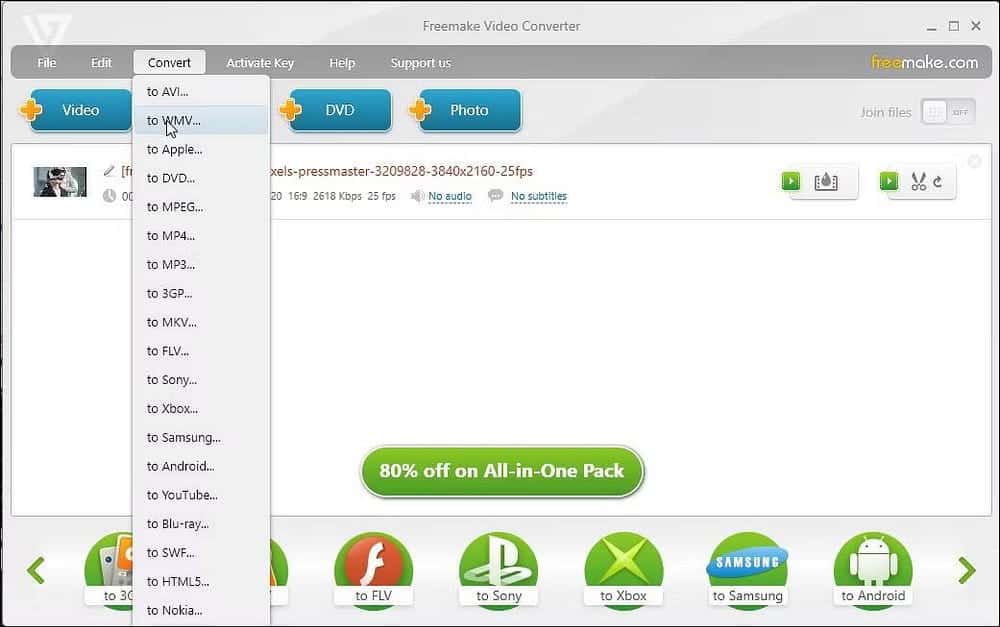
Freemake Video Converter هو مُحوِّل فيديو شهير مع أكثر من 103 مليون عملية تنزيل ، وهو مُتاح لـ Windows. من خلال واجهة المُستخدم المُصممة جيدًا ، يُمكنك استخدامه لتحويل ملف واحد أو عدة ملفات ، ولكن هناك تحذير.
الميزة الشائعة عبر محولات الفيديو هي الإعدادات المُسبقة ، ولا يختلف Freemake Video Converter. الإعدادات المُسبقة عبارة عن ملفات تعريف إخراج مُضمَّنة تُتيح لك تحويل مقاطع الفيديو لأجهزة وتنسيقات ملفات مختلفة. يُمكنك استخدام ملفات تعريف الإخراج المُضمَّنة لتحويل مقاطع الفيديو إلى تنسيقات أو أجهزة مختلفة ، بما في ذلك Android و Apple وأجهزة الألعاب المُخصصة ومُشغِّلات الويب. إذا لم تعمل الإعدادات المُسبقة ، يُمكنك إنشاء إعدادات إخراج مُخصصة.
التطبيق سهل الاستخدام ، مع جميع الميزات لتحويل مقاطع الفيديو الخاصة بك على الخط الزمني. يُمكنك إضافة صوت وترجمات إلى الفيديو إذا كان مفقودًا ، لكن قائمة الميزات تنتهي عند هذا الحد.
بينما تحدث المعالجة والتحويل بسرعة ، هناك تحذير كبير هو علامة Freemake المائية. في الإصدار المجاني ، ستجد المُحول يُضيف علامته المائية في البداية وفي جميع أنحاء الفيديو ، وهو أمر غير سار ، على أقل تقدير. ومع ذلك ، يُمكنك التسجيل في اشتراكه الشهري بدءًا من 39.95 دولارًا شهريًا أو إصدار مدى الحياة بسعر 59.95 دولارًا لإزالة العلامة المائية. سيؤدي الشراء أيضًا إلى فتح المزيد من الميزات المُتميزة ، بما في ذلك دعم الدقة العالية الكاملة وسرعة تحويل أفضل والمزيد من الإعدادات المُسبقة ومُحرِّر الترجمة.
إذا كنت تُفكر في الشراء ، فابحث عن النوافذ المنبثقة للخصم عند استخدام التطبيق للحصول على صفقات أفضل مدى الحياة.
تنزيل: Freemaker Video Converter (مجانًا ، ممتاز يبدأ من 39.95 دولارًا في الشهر)
4. Free HD Video Converter
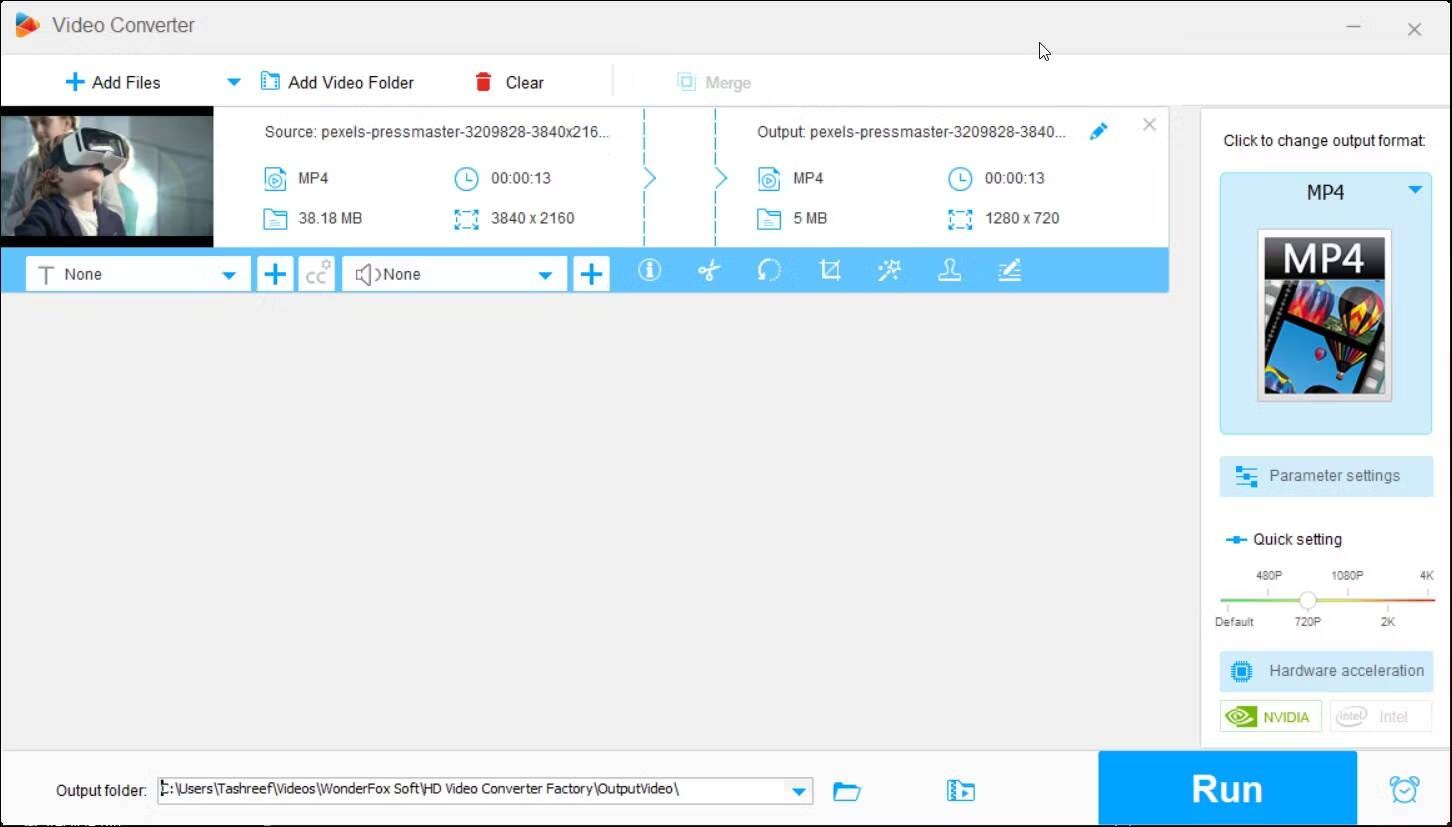
يُعد Free HD Video Converter من نفس فريق تطوير HD Video Converter Factory Pro وهو مُحوِّل فيديو آخر سهل الاستخدام لـ Windows. إنه تطبيق مجاني للاستخدام مع بعض القيود مُقارنةً بمُتغيِّر Pro الخاص به. ومع ذلك ، فإنه لا يُعاني من مشكلات العلامة المائية مثل Freemake Video Converter.
يُمكنه تحويل مقاطع الفيديو عالية الجودة والجودة القياسية إلى أكثر من 500 إعداد مُسبق لتنسيقات وأجهزة الصوت والفيديو الشائعة والمُتقدمة. كما أنه يدعم تسريع الأجهزة لـ NVIDIA NVENC و Intel QSV.
يتميز Free HD Video Converter أيضًا بمزيد من ميزات التحسين والتعديل لإضافة تأثيرات ومعالجة أساسية للألوان وخيار تقليم لإزالة البتات غير المرغوب فيها. يُمكنك أيضًا إضافة علاماتك المائية لأغراض وضع العلامات.
Free HD Video Converter هو تطبيق مُمتاز لتحويل الفيديو الأساسي وحتى إذا كان لديك مقاطع فيديو بجودة HD. إذا كنت بحاجة إلى المزيد ، فيمكنك اختيار إصدار Pro من التطبيق ، والذي يدعم ما يصل إلى 8K من مقاطع الفيديو والميزات المُتقدمة الأخرى. تحقق من كيفية تنزيل أي فيديو من الإنترنت: طرق مجانية.
تنزيل: Free HD Video Converter (مجانًا)
5. Leawo Video Converter
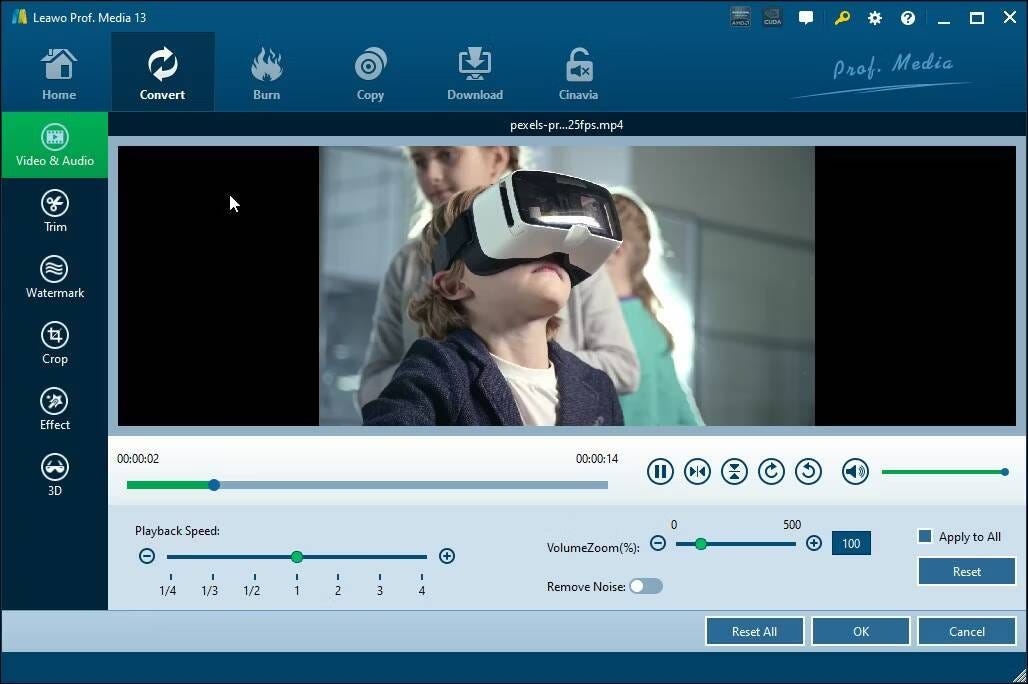
يُعد Leawo Video Converter جزءًا من Leawo Prof Media ، وهو تطبيق شامل لتنزيل مقاطع الفيديو ونسخها وتحويلها إلى تنسيقات مُتعددة على Windows. إنه تطبيق مُتميز مع نسخة تجريبية مجانية وبعض أدوات التخصيص التي تسمح لك بقص سمات ملف الفيديو واقتصاصها وتغييرها.
تتميز علامة التبويب التحويل ببعض الخيارات الإضافية أيضًا. يُمكنك إضافة مقطع فيديو من محرك الأقراص المحلي أو محرك أقراص Blu-ray. يُمكنك أيضًا إضافة مجموعة من الصور ومُتابعة التحويل لإنشاء صورة مُجمَّعة للفيديو بتأثيرات مُحددة مسبقًا.
كما أنه يتميز بأدوات التعديل الأساسية لإجراء بعض التحسينات على الفيديو باستخدام المُحرِّر المُضمَّن، مثل إزالة الضوضاء وإضافة العلامات المائية والمزيد. يُمكنك تغيير ملف تعريف الإخراج إلى تنسيقات الفيديو والصوت الشائعة بدقة مُختلفة ولأجهزة مختلفة.
تنزيل: Leawo Video Converter (Premium يبدأ من 29.95 دولارًا لمدة عام)
6. WinX HD Video Converter
يُشبه WinX HD Video Converter مُحولات الفيديو الأخرى في هذه المقالة. إنه تطبيق مُمتاز ذو إصدار تجريبي مجاني محدود وواجهة سهلة الاستخدام.
عند إضافة مقطع فيديو ، سيُطلب منك تحديد ملف تعريف الإخراج. يُمكنك الاختيار من بين المُستخدمين الجدد أو الملفات الشخصية العامة أو تنسيقات الصوت أو ملفات تعريف الجهاز. يُمكنه تشغيل مقاطع فيديو 4K وتحويلها ، ولكن يُمكنك تخصيص الدقة لتقليل حجم الفيديو إلى دقة أقل.
للحصول على سرعة معالجة أفضل ، فإنه يدعم تقنيات تسريع الأجهزة الثلاثة من Intel و AMD و Nvidia. إذا كنت ترغب في تحويل ودمج مقاطع فيديو متعددة ، فاستخدم خيار الدمج.
الإصدار التجريبي المجاني يدعم فقط التحويل إلى تنسيق MP4 وطول فيديو مدته 5 دقائق كحد أقصى. يُزيل الإصدار المدفوع بالكامل هذه القيود ويُقدم ما يصل إلى 8K دعم دقة الفيديو ووظيفة تنزيل الفيديو والوصول إلى أدوات التعديل والتحسين. تحقق من أفضل البرامج المجانية للتحويل بين صيغ الفيديو.
تنزيل: WinX HD Video Converter (إصدار تجريبي مجاني ، Premium يبدأ من 19.95 دولارًا)
تحويل مقاطع الفيديو إلى تنسيقات مُتعددة على Windows
تُعد مُحولات الفيديو خيارات مفيدة لتحويل ملفات الفيديو إلى تنسيقات ملفات مُتعددة ، بما في ذلك MP4 و AVI و MKV والمزيد ، بدرجات دقة مُختلفة لتقليل الحجم. يأتي البعض أيضًا مع أدوات إضافية لإنشاء صور GIF مُتحركة وإضافة علامات مائية وتعديل أساسي لقص الفيديو وتدويره وتغيير حجمه.
ومع ذلك ، إذا كنت ترغب في إجراء تحويلات فيديو عرضية ، ففكر في استخدام محولات فيديو عبر الإنترنت. على الرغم من أنها ليست غنية بالميزات مثل المحولات المُخصصة ، إلا أنها تُتيح لك توفير موارد النظام وعدم شغل مساحة دائمة على محرك التخزين الخاص بك. يُمكنك الإطلاع الآن على أفضل الأدوات لتحرير الفيديو عبر الإنترنت بدون علامة مائية.







